Android Lenovo, bir hatayı sistematikleştirmek için bir uygulamayı gösterir. Hata düzeltmesi "Android Proses Media
Android hatası .Process.Media - fenomen oldukça yaygındır. Bu sorun, herhangi bir zamanda ve iki uygulamadan biri nedeniyle herhangi bir Android cihazla olabilir: İndirme Yöneticisi ve Multimedya Depolaması.
Servis Merkezi Uzmanlarından yardım istemeden önce, basit manipülasyonlarla bağımsız olarak problemle başa çıkmaya çalışılmaya değer. Basitliklerine rağmen, aşağıdaki yöntemler çok kullanıcıya yardımcı oldu.
Yöntem 1: Temizleme Önbelleği ve Veri
1 ) "Ayarlar", daha sonra "Uygulamalar" bölümüne gidin ve "Tümünü" seçin. "Google Services Framework" öğesini bulana kadar açılan pencerenin dizesini listeleyin. Önbelleği temizlemek ve verileri silmek gerekir;



![]()
3 ) Şimdi "Geri" düğmesini tıklayın ve "Google Services Framework" e dönün. "Devre Dışı Bırak" düğmesine tıklayarak hizmetleri zorla durdurun, ardından önbellek temizleme prosedürünü tekrarlayın;


4
) Sonraki, açık Google Oyun., Başarısız Başarısız ve bir hata mesajı aldıktan sonra, "Tamam" ı tıklayın;
5
) Güç düğmesini birkaç saniye içinde tutarken cihazınızı kapatın;
6
) Cihazı tekrar çalıştırın, "Uygulamalar" bölümüne geri dönün, ardından "Google Services Framework" ve "Etkinleştir" düğmesine tıklayarak hizmetlerin çalışmasını geri yükleyin.

Yöntem 2: Google senkronizasyonunu ve multimedya depolamasını kontrol etme
1 ) Google senkronizasyonunu durdurun. Bunu "Ayarlar", ardından "Hesaplar" da girerek yapabilirsiniz, ardından tüm bayrakları işaretli alanlardaki tüm bayrakları çıkarmak zorunda olduğunuz;


2 ) Galeri uygulamasını devre dışı bırakın ve verilerini silin. Bunu yapmak için, "Ayarlar", daha sonra "Uygulamalar" bölümüne gidin ("Tüm" seçeneğini seçin), "Galeri" uygulamasını bulun, ardından "Verileri Sil" ve "Devre Dışı Bırak".


3 ) Önceki paragrafteki gibi aynı eylem sırasını kullanarak yükleme yöneticisini devre dışı bırakın.


4
) Bu manipülasyonları yaptıktan sonra cihazı yeniden başlatın.
5
) Sorun karar vermelidir.
Android cihazın normal çalışmasının geri kazanıldığından emin olmak için "Download Manager", "Galeri" ve senkronizasyon öğesindeki tüm onay kutularını iade ettirin. Sorun çözülmezse, bayi merkezinin teknik destek hizmetine başvurun.
Konuşma adı ile işlem "Android İşleme ortamı."Telefonda depolanan tüm multimedya dosyalarından sorumludur: Fotoğraf, Müzik, Video. Bu tür birçok dosya olduğundan, kullanıcılar sürekli olarak çalışır, siler, hareketli, yeniden adlandırma, ardından Android işlem ortamı ile bir hatanın oluştuğu bir mesaj, oldukça sık görünür. Sorunu iki şekilde düzeltebilirsiniz: Google senkronizasyonu ile önbellek temizleme ve manipülasyonu.
Android işlem medya hatası aşağıdaki nedenlerden dolayı ortaya çıkar:
- Multimedya dosyalarının yanlış silinmesi.
- Uygun olmayan bir biçimde telefon videosuna ve sese yükleme.
- Aynı isimlerle klasörlerin varlığı.
- Google Play'i kontrol etmeyen veya mobil cihazın parametreleri ile uyumsuz olmayan uygulamaların kurulumları.
Medyanın çalışmasından sorumlu olan işlemle ilgili daha az sorun yaşamak için, hafızayı gereksiz dosyalardan temizlemeyi ve verileri düzenlemeyi deneyin. Pazar Piyasası uygulamalarına yüklenmesi önerilir. dahili bellek Telefon, SD kartta değil.
Ek olarak, küçük bir numara var: ".Nomedia" adıyla Android klasörlerde boş bir dosya oluşturabilirsiniz. Sonuç olarak, sistem, üzerindeki yükü azaltacak medya dosyalarının kullanılabilirliği için dizini taramayacaktır. Bununla birlikte, bu durumda Android işlem medya işleminin gerçekleşmeyeceğinden emin olmak imkansızdır, bu nedenle sistemi temizlemek için çok daha verimli bir yoldur.
Eğer bir android süreci Bir bildirim aldığınız işlem ortamı durduruldu, şu adımları izleyin:
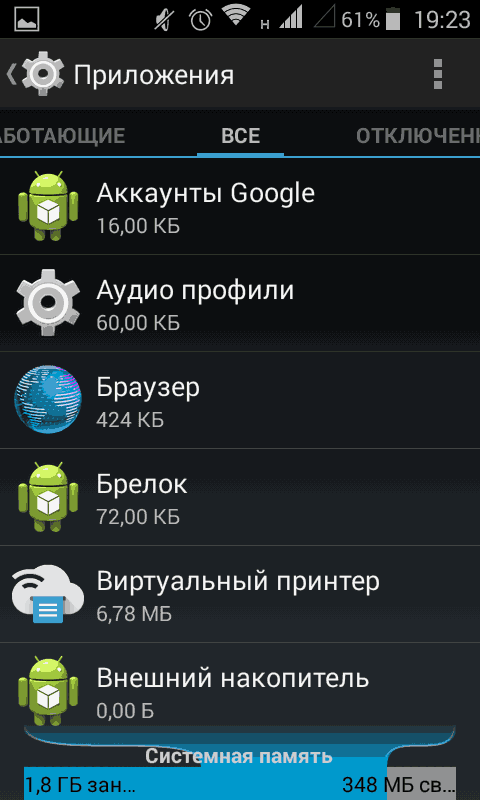
Bu karmaşık manipülasyonların bir sonucu olarak, önbellekte depolanan veriler güncellenecektir ve sistem, hatalarla hafızaya kaydedilen veya kaydedilen dosyalara erişmeyi durduracaktır.
Yukarıda açıklanan yöntem sorunu çözmeye yardımcı olmadıysa, Android işlem medya hatası görünmeye devam ediyor, durum başka bir yöntemle nasıl düzeltilebilir? Multimedya'nın çalışmasından sorumlu diğer uygulamaların önbelleğini temizlerken, Google senkronizasyonu ile çalışmaya çalışın. Eylem algoritması aşağıdaki gibidir:

Hatayı açtıktan sonra tekrar görünmemelidir. Sorunun çözüldüğünden emin olmak için, uygulamaların listesini açın ve "Galeri" ve "İndirme Yöneticisi" ni etkinleştirin. Google Hesap ayarlarına geri dönmeyi ve senkronizasyonu etkinleştirmeyi unutmayın.
Bu yöntemler sorunu ortadan kaldırmaya yardımcı olmadıysa, sistemi virüsler için kontrol edin - belki de başarısızlığın nedeni kötü amaçlı yazılımın etkinliğidir. Aşırı durumda, sorunu çözmek için, sistemi güncellemeniz veya yansıtmanız gerekir, ancak genellikle önbelleği temizledikten sonra hata düşer.
Bazen çeşitli uygulamaları kurarken, sorunlar ortaya çıkar - uygulama yüklü değil, oyun başlamıyor. Çoğu zaman, bu Android işlem medya hatasının hatası, neden ve yöntemler bu makalede dikkate alınacaktır.
Bildiğiniz gibi, işlemler ve android.Process.Media, herhangi bir işletim sisteminde hizmetlerin çalışmasından sorumludur. Tüm medya çalışmalarının kontrolünde olduğu için anahtardır. Koşullu olarak, bu işlem, kullandığınız uygulamaları olan resimlerinizin, video kayıtlarınızın, müziğin, kişilerinizin bağlantısından sorumludur.
Örneğin, bir video oynatıcıyı başlattığınızda, hangi kayıtları oynayacağınızı seçmeniz gerekmez - sadece Android.Process.Media'yı çalıştırın. Uygulamalar "içinde" mesajı ile kapatıldı veya yüklü değil. android uygulama İşlem medya hatası oluştu "İşlemin yanlış tamamlanması nedeni içindir.
Bu birkaç nedenden dolayı olabilir. İlk olarak, bu yanlış bir dosya sistemidir. Bu, bu arada ve hatanın ana nedeni. Bununla birlikte, çok sayıda ve diğer olası nedenler var. Aralarında, dosyaların yanlış silinmesi, yanlış video formatı, çok sayıda resim ve aynı isim.
Bir hata düzeltmek
"Android Proses Media Ekinde bir hata" sıklıktan kurtulmak için ve uygulamanın kapsamından birkaç basit eylemi gerçekleştirmeniz gerekir.
Bu arada, Android 4.3'ün sürümlerinde ve daha sonra böyle bir hata oldukça nadirdir - geliştiriciler bazı kaynakları ortadan kaldırdı. Bu nedenle, cihazınız sistemin yeni sürümlerini destekliyorsa düzenli olarak güncellenmenizi öneririz.

Hatanın nedeni, gerçek medya verilerinin önbelleğinin tutarsızlığında yattığından, doğru parametrelerle bağımsız olarak güncellenmesi için basitçe açıklamak yeterlidir. Bunun için:
- "Ayarlar" a gidin ve "Uygulamalar" seçeneğini seçin;
- "Görev Yöneticisi" ve açık buluyoruz;
- Hata oluştuğunda, uygulamanın verilerini sileriz;
- Dönüyoruz ve "Multimedya Depolamayı" seçip verilerini siliyoruz;
- Cihazı yeniden başlatın.
Bu tür manipülasyonlardan sonra, bu uygulamaların her ikisi de verilerini ilgili ve doğru çalışacak ve doğru çalışacaktır ve "Android işlem ortamı uygulamasında bir hata oluştuğunda" mesajı, program başladığında kaybolur.

Verileri depolamak için harici bir hafıza kartı kullanırsanız, onu çıkarabilir ve uygulamayı Google Play ile yükleyebilirsiniz. Bu durumda, uygulama cihazın dahili hafızasına kurulacaktır.
Ayrıca, bellek kartını, verileri koruyarak da biçimlendirebilir ve ardından geri yazabilir, ancak zaten doğru dosya sistemine uygun olarak yazabilirsiniz. Operasyon oldukça zaman alıcıdır ve harcanan zamana değmez.
Sorun nasıl önlenir
Android hatası neden oluşuyor? İşlemi işlemi., sık sık neden Ve biz sökülmüş çözümler. Şimdi bu hatanın nasıl önleneceği hakkında konuşalım.
İlk olarak, daha önce daha önce belirtildiği gibi, işletimin daha yeni sürümlerine düzenli olarak güncellenmesi önerilir. android Sistemleri. Bu, sadece bu problemi değil, aynı zamanda diğerlerinin de yanı sıra, geliştiriciler sürekli olarak ürünlerini iyileştirerek, bunları herhangi bir hatadan kaldırır. Örneğin, 4.3 ve üzeri sürümlerin Android kullanıcıları arasında Android.Process.Media ile ilgili sorunlar hakkında pratik olarak hiçbir mesaj bulunmamaktadır.
Ayrıca "Android Proses Media uygulamasında, bir hata oluştu" mesajını da önlemek, uzantılı boş bir dosya oluşturmanıza yardımcı olacaktır. NOMEDIA. Medya dosyalarının sırasıyla bulunmadığı tüm klasörlere yerleştirilmelidir, monitör görüntülenmeyecektir.
Android hatası .Process.Media tamamen beklenmedik şekilde oluşabilir ve hala Android 2.2'de olmasına rağmen, birçok kullanıcı hala bilmiyor etkili yollarHangi onu ortadan kaldırmasına ve yeniden ortaya çıkmasını önler. Bu yazıda en fazla iki tane söyleyeceğiz. etkili yöntemler Hata düzeltmeleri Android.Process.Media. Onları dönüşümlü olarak deneyin ve cihazınızın çalışması normalize edilecektir.
Bir Hatanın Görünüşünün Nedeni Android.Process.Media
Sorun hakkında bir mesajın görünüşünün nedenleri sistem başvurusu Android.Process.Media birkaç olabilir. Bununla birlikte, en yaygın olanları, indirme yöneticisini veya multimedya depolamasını devre dışı bıraktığı düşünülmektedir. Her ikisi de Android.Process.Media ile bir pakette çalışmaktadır.
Android.Process.Media Hatalarından Nasıl Kurtulur?
Android.Process.Media'nın çalışmalarını geri yüklemek için ve yanıp sönmeden, tam sıfırlama Ayarlar, akıllı telefonu temizleme veya zam servis Merkezi Size her kullanıcı için hangi kullanıcının yürütülmesi için iki küçük talimat sunuyoruz.
Önbelleği temizleme ve birikmiş verileri silme
Bu yöntemi kullanırken, belirli uygulamaların son derece geçici veya sistem verileri silinir. Akıllı telefonda depolanan tüm kullanıcı verileri ve dosyaları yerlerinde kalacaktır.
- Cihaz ayarlarınızı açın ve uygulama kategorisini seçin.
- Tüm uygulamalar arasında, Google Services Framework adlı sistemi bulun.
- Uygulama özellikleri sayfasında, önbellek ve veri silme işlemini temizleyin.
- Uygulama listesine geri dönün ve Google'ı bul Oyun marketi. Tam olarak aynı prosedürü yapın.
- Bundan sonra, Özellikler sayfasına geri dön google uygulamalar Hizmetler Çerçevesi ve uygun düğmeye basarak bu sistem bileşenini zorla durdurun. Burada, önbelleği temizleme ve verileri silme prosedürünü tekrarlayın.
- Cihazınızın gücünü kapatın.
- Akıllı telefonunuzu açın, Google Services Framework Uygulama Özellikleri sayfasına ayarlara geri dönün ve manuel modda çalıştırın. Android .Process.Media hatası ortadan kaldırılacak.
Eğer durumunuzdaki ilk yöntem etkisiz olduğu ve uygulandıktan sonra, Android.Process.Media hatası, bir veya diğer durumlarda görüntülenmeye devam eder, ikinci talimata gidin.
Senkronize ayarlama ve multimedya depolamayı yeniden başlat
- Her şeyden önce, Google Hesabınızla veri senkronizasyonunu tam olarak durdurmanız gerekir. Bunu yapmak için, Ayarlar\u003e Hesaplar'ı açın, seçin google hesabı ve senkronize edin ve hesap ayarlarında mevcut olan tüm onay kutularını çıkarın.
- Ayarlar\u003e Uygulamalara gidin, galeriyi bulun, zorla durdurun ve veri silinmesini tamamlayın.
- Yükle Yöneticisi uygulama özelliklerine gidip aynı zamanda manuel olarak durdurduktan ve verileri sildikten sonra.
- Cihazı yeniden başlatın ve tamamen dahil edilmesinden sonra galeriyi ve indirme yöneticisini tekrar başlatın.
- Tüm prosedürlerin çalışmasından sonra, hesap ayarlarınızda Google ile veri senkronizasyonunu etkinleştirmeyi unutmayın. Android.Process.Media Hatası tamamen ortadan kaldırılmalıdır.